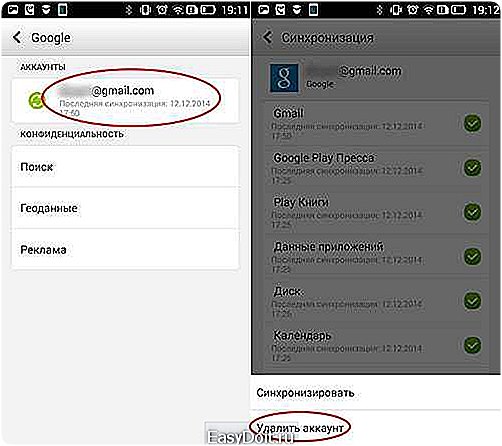Как обновить Google плей на Андроиде выдает ошибку?
Как исправить ошибки Google Play
Твой android ➜ Google Play ➜ Ошибка сервисов Google Play ➜ Ошибки Google Play
Любой владелец android смартфона может столкнутся с ошибками при загрузке или установке программ, приложений или игр из Google Play или вообще не заходит в Плей маркет. В этой статье вы найдете инструкции по устранению самых распространенных ошибок в Google Play Маркет с которыми вы можете столкнуться.
Если Google Play выдает ошибку
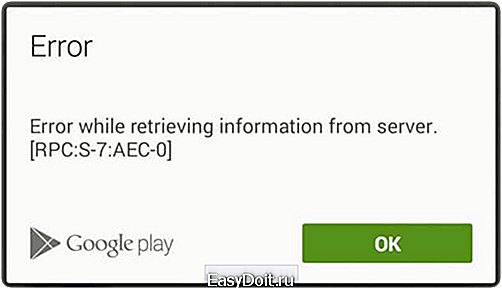
Код ошибки 0 [error rpc:aec:0]
Возникает при неудачной загрузке приложения. Сопровождается данный сбой в Google Play, сообщением: «Не удалось скачать приложение» Код ошибки 0.
В этом случае необходимо удалить аккаунт Google, и другие синхронизированные аккаунты. Также очистить данные Google Play.
- “Настройки”.
- “Приложения”.
- «Все».
- Открыть приложение «Google Play» и выполнить «Очистить данные».
- Затем перезагрузить android-устройство и повторить попытку скачать приложение.).
RPC:S-3
В этом случае удалите аккаунт Google. Затем подключите его заново или создайте новый.
installation unssuccesful error
Эту ошибку можно исправить несколькими вариантами действий:
- Удалить скачанное приложение и установить его заново.
- Очистить кеш непосредственно самого приложения Google Play ( в “Настройки” → “Приложения”).
- Сделайте удаление обновлений Google Play ( в “Настройки” → “Приложения”).
- Изымите или отключите перед скачиванием или установкой приложения, SD-карту.
- Если вышеперечисленные методы не помогли, удалите папку .android_secure.
package file invalid
Несколько вариантов решений исправления ошибки Google Play:
- Откройте “Настройки” → “Приложения” и со скачанного приложения удалите кеш и данные.
- Если вы скачивали приложение по Wi-Fi, то попробуйте удалить его и скачайте воспользовавшись мобильным интернетом.
- Сделайте установку приложения с помощью WEB-версии Google Play.
- И последний вариант если не помогли вышеуказанные инструкции. Удалите данные и кеш с приложений Google service framework и Google Play, далее попробуйте обновить их, если не помогло, удалите Google-аккаунт → перезагрузите смартфон и заново зайдите в свой аккаунт.
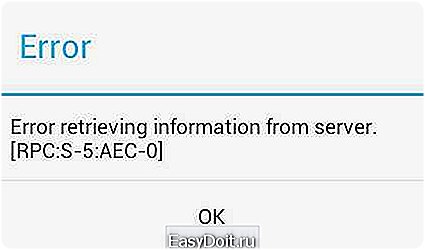
error rpc:s-5:aec-0
Два варианта устранения ошибки:
- Удалите данные и кеш с приложений Google service framework, Диспетчера закладок и Google Play, далее попробуйте обновить их.
- Удалите Google-аккаунт. Удалите кэш и данные Гугл Маркета, Google service framework и Диспетчера загрузок, далее добавьте заново свой Google-аккаунт и перезагрузите android устройство.
 Ошибка в Google Play rh 01
Ошибка в Google Play rh 01
error rh 01
Два варианта устранения ошибки rh 01:
- Откройте “Настройки” → “Приложения” → перейдите в раздел “Все” → Google Play а далее очистите данные и кеш сервисного приложения. Те же действия и для “Google service framework”. А затем установите обновления для них.
- Удалите Google-аккаунт. Удалите кэш и данные с приложения Гугл Маркета, а так же Google service framework и Диспетчера загрузок, далее добавьте заново свой Google-аккаунт и перезагрузите android устройство.
error -24
Ошибка 24 может произойти при установке приложений. А причиной может быть то что ранее оно уже было установлено на вашем Андроид устройстве. После удаления в операционной системе Андроид осталась папка с файлами данного приложения, которые собственно и мешают новой установке.
Для решения ошибки -24 необходимы Root права.
- Необходимо установить файловый менеджер (ROOT Manager). Перейдите во внутренней памяти вашего android смартфона к папке android/data/com.whatsapp — ее нужно удалить. Заново установите whatsapp с Гугл Маркета.
- Потребуется приложение Cleanmaster. Удаляете Whatsapp, за тем очищаете оставшиеся файлы с помощью приложения Cleanmaster.
- Сделайте бекап (резервное копирование) приложений и данных, которые находятся в памяти смартфона и сбросьте до заводских настроек android девайс.
error 101
Обычное удаление лишних и не нужных приложений должно помочь а иначе вы можете попробовать очистить данные Google Play, удалить Google-аккаунт, а потом заново войти.
error 403
Эта распространенная ошибка связана в первую очередь с использованием двух Google-аккаунтов, при покупке приложений.
Подключитесь с нужного Google-аккаунта а Гугл Маркет. Удалите приложение вызвавшее ошибку. А теперь еще раз попробуйте скачать и установить приложение.
Также вам будет интересно узнать что делать если в приложении com.google.process.gapps произошла ошибка. Читайте рекомендации по устранению ошибок в Google Play.
error 413
В случае использования прокси-сервера, данная ошибка может вызвать проблемы при установках и работой с Google Play.
Откройте “Настройки” → “Приложения” → перейдите в раздел “Все” → “Сервисы Google Play” а далее очистите данные и кеш сервисного приложения, те же действия проведите и для приложения “Google Play”. И последнее — очистите кеш интернет браузера.
error 481
Удалите свой Google-аккаунт с android смартфона и используйте другой.
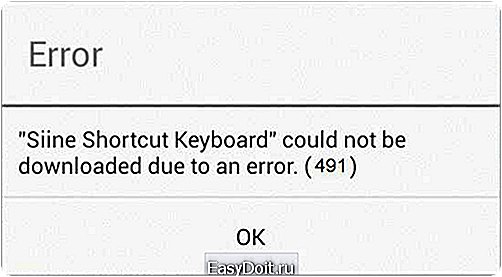
error 491
Требуется удалить свой аккаунт Google на смартфоне. Перейдите “Настройки” → “Аккаунты” → зайдите в профиль Google и удалите его. Далее перезагрузите android смартфон и авторизтруйте аккаунт заново. Следующие шаги: “Настройки” → “Приложения” → перейдите в раздел “Все” → “Сервисы Google Play” а далее “Очистить данные” приложения и “Остановить”.
error 492
Сделайте следующие шаги: “Настройки” → “Приложения” → перейдите в раздел “Все” → “Сервисы Google Play” а далее “Очистить данные” приложения и “Остановить”. так же сделайте и с приложением “Google Play”. Если ошибка не исчезнет, удалите dalvik-кэш. Эту возможность можно получит при режиме Recovery с наличием ROOT-прав. Будьте внимательны, так как одно неправильное действие может превратить ваш смартфон в кирпич. Сделайте резервной копии данных и приложений хранящихся на смартфоне.
Более подробную инструкцию мы предлагаем в этой статье: Код ошибки 492 в Андроид
error 495
Два варианта решения ошибки:
- Перейдите в “Настройки” → “Приложения” → перейдите в раздел “Все” → “Сервисы Google Play” а далее “Очистить данные” и “Очистить кэш”. Такие же действия проделайте и с “Google service framework”. За тем опробуйте установить обновления. Если ошибка остается, попробуйте сделать в первую очередь удаление обновления в «Google Play».
- Удалите Google-аккаунт. Сделайте остановку приложения Google Play а затем отчистите данные и кэш, теже действия и для Диспетчера загрузок и Google service framework. По завершению добавьте Google-аккаунт и сделайте перезагрузку android смартфона.
error 498
Данная ошибка говорит о переполненном кэшэ android устройства. Необходимо удалить какие нибудь ненужные приложения или файлы. Сделайте перезагрузку смартфона в Recovery-режиме: нажмите одновременно клавишу питания и клавишу уменьшения звука (в большинстве android устройств). Далее выберите “Wipe cache partition” используя клавиши управления звуком, подтвердите действие нажатием клавиши питания.
error 504
Так же два решения ошибки:
- Перейдите в “Настройки” → “Приложения” → перейдите в раздел “Все” → “Сервисы Google Play” а далее “Очистить данные” и “Очистить кэш”. Повторить те же шаги и для “Google service framework”.
- Удалите Google-аккаунт. Сделайте остановку приложения Google Play а затем отчистите данные и кэш, те же действия и для Диспетчера загрузок и Google service framework. По завершению добавьте Google-аккаунт и сделайте перезагрузку android смартфона.
error 911
Для решения этой ошибки возможны три варианта:
- Очистка данных приложения Google Play. Перейдите в “Настройки” → “Приложения” → перейдите в раздел “Все” → “Сервисы Google Play” а далее последовательно «Остановить» → “Очистить данные” → “Очистить кэш”.
- Использование WiFi-соединения, требующее авторизации на WEB-странице, в этом случае скорее всего, время аутентификации исчерпано. Попробуйте войти в APN заново. Если предыдущие шаги не помогли, проблема в сети WiFi.
- Простое решение: подключитесь к другой WiFi-сети.
- Попробуйте использовать мобильный интернет вместо Wi-Fi.
error 919
Первое, на вашем android смартфоне осталось мало свободного места. Удалите мало используемые приложения, музыку или другие файлы.
Второе, измените настройки APN на android устройстве.
error 920
Три варианта решений ошибки:
- Выключите-включите WiFi. Откройте Гугл Плей Маркет и начните установку или обновление необходимого приложения.
- Удалите Google-аккаунт, затем заново добавьте Google-аккаунт и сделайте перезагрузку android смартфона.
- Перейдите в “Настройки” → “Приложения” → перейдите в раздел “Все” → “Сервисы Google Play” а далее удалите обновления приложения, за тем “Очистить данные” и “Очистить кэш”, сделайте перезагрузку смартфона.
error 921
Сделайте очистку кэша в приложении Google Play и удалите данные приложения, но знайте, что это приведет к удалению выставленных настроек, зато исправит ошибку. Еще один вариант: удалите Google-аккаунт, сделайте перезагрузку android устройства и «залогинитесь» заново.
error 923
Удалите Google-аккаунт, удалите ненужные приложения или другие файлы, занимающие свободное место. Сделайте перезагрузку смартфона в Recovery-режиме: нажмите одновременно клавишу питания и клавишу уменьшения звука (в большинстве android устройств). Далее выберите “Wipe cache partition” используя клавиши управления звуком, подтвердите действие нажатием клавиши питания. Установите заново свой Google-аккаунт.
error 927
Возможно вам стоит подождать несколько минут, пока Google Play проведет процедуру обновления. Если ошибка не исчезла, Перейдите в “Настройки” → “Приложения” → перейдите в раздел “Все” → “Сервисы Google Play” а далее последовательно «Остановить» → “Очистить данные” → “Очистить кэш”. Проведите то же и для приложения Гугл Плей Маркет.
error 941
Перейдите в “Настройки” → “Приложения” → перейдите в раздел “Все” → “Сервисы Google Play” а далее последовательно «Остановить» → “Очистить данные” → “Очистить кэш”. Проведите то же и для приложения Гугл Плей Маркет. Если ошибка осталась, попробуйте удалить обновления приложения Google Play.
error 11
Как правило код ошибки 11 в Плей Маркет появляется при обновлении или скачивании приложений. Чтобы устранить данную ошибку на Андроид устройстве очистите кеш (первое, что нужно делать при ошибках). Если это не помогло проверьте обновления приложения Google Play (сервисы Google Play). Также следует удалить аккаунт и заново добавить в смартфон или планшет. Подробнее как устранить ошибку 11 на Андроид читайте в отдельной статье.
Опрос: какая ошибка у вас произошла в Google Плей Маркет на вашем устройстве
Какая ошибка произошла у Вас на Android
- Здесь этой ошибки нет 85%, 203 голоса203 голоса — 85% из всех голосов
- Ошибка RPC:S-3 3%, 8 голосов8 голосов — 3% из всех голосов
- 7 голосов — 3% из всех голосов
- 5 голосов — 2% из всех голосов
- Ошибка rh 01 2%, 4 голоса4 голоса — 2% из всех голосов
- 3 голоса — 1% из всех голосов
- Ошибка rpc:s-5:aec-0 1%, 3 голоса3 голоса — 1% из всех голосов
- 3 голоса — 1% из всех голосов
- 1 голос — 0% из всех голосов
- 1 голос — 0% из всех голосов
- 1 голос — 0% из всех голосов
- Ошибка rpc:aec:0] 0%, 0 голосов0 голосов — 0% из всех голосов
- 0 голосов — 0% из всех голосов
- 0 голосов — 0% из всех голосов
- 0 голосов — 0% из всех голосов
- 0 голосов — 0% из всех голосов
- 0 голосов — 0% из всех голосов
- 0 голосов — 0% из всех голосов
- 0 голосов — 0% из всех голосов
- 0 голосов — 0% из всех голосов
- 0 голосов — 0% из всех голосов
- 0 голосов — 0% из всех голосов
- Ошибка installation unssuccesful error 0%, 0 голосов0 голосов — 0% из всех голосов
- Oшибка package file invalid 0%, 0 голосов0 голосов — 0% из всех голосов
- 0 голосов — 0% из всех голосов
Поделитесь своим опытом устранения ошибок google play, предложите свои варианты
tvoy-android.com
Ошибка 11 в Google Play Маркет
Твой android ➜ Google Play ➜ Ошибка сервисов Google Play ➜ Код ошибки 11
Одна из ошибок которая может появиться в процессе пользования Google Play Маркетом — это ошибка 11. Возникает как правило при скачивании приложения или обновлении например whatsapp код ошибки 11. В данной статье предложим несколько вариантов исправления некорректной работы Плей Маркета.
Как исправить код ошибки 11 в Google Play Маркет
В первую очередь для исправления error -11 сделайте очистку кеша. Возможно из-за этого и происходит неполадки при скачивании из магазина приложений.
Инструкция — как очистить кеш.
| Шаг 1: | Войдите в приложение «Настройки» на Android смартфоне или планшете |
| Шаг 2: | Перейдите в раздел «Приложения» |
| Шаг 3: | Затем перейдите во вкладку «Все» приложения |
| Шаг 4: | Войдите в раздел настройки приложения «Google Play» |
| Шаг 5: | Сделайте очистку кеша и данных нажав на соответствующие кнопки: «Очистить кеш» и «Очистить данные» |
 Очистка кеша в Google Play
Очистка кеша в Google Play
Если очистив кеш проблема не решилась предлагаем перейти к следующей инструкции.
Данный метод в большинстве случаев должен помочь решить ошибку 11 на Андроид устройстве. Необходимо удалить свою учетную запись а затем снова ее добавить (а лучшей вариант возможно для некоторых создать новую учетную запись).
Как удалить аккаунт на Android:
- Войдите в приложение «Настройки» на Андроид смартфоне.
- Найдите и войдите в раздел «Учетные записи» или «Аккаунты и синхронизация»
- Сделайте тап по вкладке «Google» и удалите учетную запись.
- Затем зайдите в Google Play и “залогинтесь” (войдите), в свой аккаунт Google
- Скачайте и установите “проблемное” приложение.
Уважаемые пользователи Андроид, делитесь в комментариях о своем опыте исправления ошибки 11. Какие вам способы помогли избавиться от ошибок.
tvoy-android.com
Ошибка 505 в Google Play: способы исправления
Твой android ➜ Google Play ➜ Ошибка сервисов Google Play ➜ Ошибка 505
Сделав обновление операционной системы смартфона до Android 5.0 Lollipop на некоторых устройствах может произойти ошибка 505 Google Play. В данной статье будут мы выясним чем связана эта ошибка и как ее устранять.
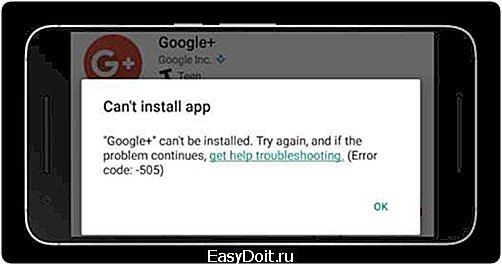 Код ошибки 505
Код ошибки 505
Почему возникает ошибка 505 Google Play?
Данная ошибка в основном происходит во время использования при установке приложения, утилиты Adobe Air, при чем версии ошибка с кодом 505 случается только на Android 5.0 (Lollipop). Приложения, разработанные с помощью Adobe Air (например такие как Evernote, RedTeam и др.) имеют свои иконки приложений, которые в Android Lollipop пропадают в результате чего имеем ошибку 505. Удалить эти приложения не удастся потому как Google Play их попросту не видит.

Как исправить ошибку 505 Google Play
Один из немногих верных способов устранения ошибки с кодом 505, является сброс до заводских настроек Андроид смартфона.
Помните что при откате до заводских настроек с Андроид смартфона удаляться данные: контакты, приложения и настройки. Рекомендуем сделать резервную копию данных, например приложением СМ Backup.
Краткая инструкция по сбросу к заводским настройкам:
- Откройте меню приложений и войдите в «Настройки»
- Войдите в раздел «Восстановление и сброс»
- Тапните по пункту «Сброс к заводским настройкам».
Теперь проверьте наличие ошибки 505, если после ваших кардинальных действий ошибка осталась, попробуйте очистить кэш приложения а также данные сервиса Google Play.
Как очистить кеш и данные:
- Войдите в «Настройки»
- Откройте раздел с названием «Приложения»
- Далее выберете вкладку «Все приложения»
- Найдите пункт Google Paly
- Во вкладке приложения Google Paly тапните по кнопкам «Очистить кэш» и «Очистить данные».
А вам приходилось сталкиваться с подобной ошибкой с кодом -505? Напишите в комментариях свой опыт исправления этой ошибки.
tvoy-android.com
В приложении “Сервисы Google Play” произошла ошибка
При работе со своим мобильным устройством на Android пользователи могут столкнуться с дисфункцией приложения «Сервисы Google Play» и соответствующим сообщением «В приложении “Сервисы Google Play” произошла ошибка». При этом конкретный номер ошибки на экране не указан, и пользователю остаётся лишь догадываться о причинах случившегося. В этом материале я расскажу, почему возникает ошибка в приложении «Сервисы Google Play», и какими методами её можно исправить.

Скриншот ошибки «В приложении “Сервисы Google Play”
Что такое “Сервисы Google Play”
Напомню читателю, что приложение «Сервисы Гугл Плей» предназначено, в первую очередь, для обновления приложений от Гугл и Гугл Плей. Оно обеспечивает аутентификацию и синхронизацию контактов, даёт доступ к настройкам конфиденциальности и позволяет работать энергосберегающим службам, делает приложения быстрыми, удобными, дружественными для пользователя.

Сервисы Гугл
При этом, если прекратить или удалить приложение «Сервисы Гугл Плей», то множество приложений попросту перестать работать.
В приложении “Сервисы Google Play” произошла ошибка – причины
Так каковы причины дисфункции «В приложении “Сервисы Google Play” произошла ошибка»? Я отмечу следующие причины:
- Стохастический сбой в работе вашего Андроид-устройства;
- Проблемы с интернет-подключением (плохое качество связи);
- Устаревшая версия приложения «Сервисы Гугл Плей»;
- Некорректная работа обновлений для данного приложения;
- Проблемы с кэшем вашего мобильного устройства;
- Сбои в работе вашего Google-аккаунта.

Как исправить ошибку в «Сервисы Google Play»
Ответ на вопрос о том, как избавиться от ошибки в «Сервисы Google Play», состоит в выполнении следующих действий:
- Перезагрузите ваше устройство, этот совет-клише часто оказывается достаточно эффективным;
- Проверьте качество своего интернет-соединения, и убедитесь, что оно находится на стабильном уровне;
- Обновите приложение «Сервисы Гугл Плей» до самой свежей версии. Старая версия приложения может вызывать конфликты функционала и описываемую мной ошибку, потому зайдите вот сюда и установите самую свежую версию приложения;

Обновляем Сервисы Google Play
- Если вышеописанное не помогло исправить в приложении “Сервисы Google Play” произошла ошибка, то удалите все установленные обновления для данного приложения, одно из них может работать некорректно и вызывать рассматриваемую проблему. Зайдите в «Настройки» вашего мобильного аппарата, перейдите в «Приложения», выберите там вкладку «Все» справа, найдите там приложение «Сервисы Google Play» и тапните на него. Зайдя в его опции, нажмите на кнопку «Удалить обновления», а затем перегрузите ваш девайс;
- Очистите cache приложения ««Сервисы Google Play», а также приложения «Google Services Framework». Вновь зайдите поочерёдно в опции данных приложений как описано сверху, сначала нажмите на кнопку «Остановить», а затем и на «Очистить кэш»;

Очищаем кэш приложения
- Удалите свой аккаунт Гугл на устройстве, а потом создайте его вновь. Зайдите в настройки, найдите там свой аккаунт Google (у меня он находится в подменю «Учётные записи), зайдите в него, выберите вашу учётную запись и удалите её. Перезагрузите ваше устройство, вновь идите в «Настройки», а потом и в «Учётные записи», выберите «Добавить учётную запись», затем нажмите на «Google», а потом и на «Или создайте новый аккаунт».

Удаляем пользовательский аккаунт Гугл
При этом учтите, что игровой прогресс, связанный со старым аккаунтом в Гугл, скорее всего будет утрачен;
- Выполните сброс телефона к заводским настройкам. К примеру, у меня для этого нужно зайти в «Настройки», перейти в «Резервное копирование» и нажать на «Сброс данных». При этом учтите, что пользовательские данные на устройстве вследствие этого будут утеряны;

Выполняем reset
- Если у вас кастомная (пользовательская) прошивка, то не мешало бы найти оригинальную и установить её на ваше устройство, вполне возможно, что дисфункция «В приложении “Сервисы Google Play” произошла ошибка» вызвана именно модифицированной прошивкой вашего устройства.
При этом, если вы встретили ошибку под каким-либо порядковым номером, связанной с работой других системных приложений Андроид, поищите по номеру особенности её решения. В большинстве же случаев будут эффективными те советы, о которым я написал чуть выше.
Заключение
Если вы столкнулись с месседжем «В приложении “Сервисы Google Play” произошла ошибка», тогда стоит выполнить все советы, описанные мной ранее. В большинстве же случаев может хватить и создания нового Google-аккаунта, без необходимости применять более жёсткие меры. Попробуйте весь перечисленный мной инструментарий, и вы сможете быстро и эффективно избавиться от указанной ошибки в приложении «Сервисы Google Play».
В приложении “Сервисы Google Play” произошла ошибка
sdelaicomp.ru